So installieren Sie OwnCloud auf CentOS/Rhel 9/8
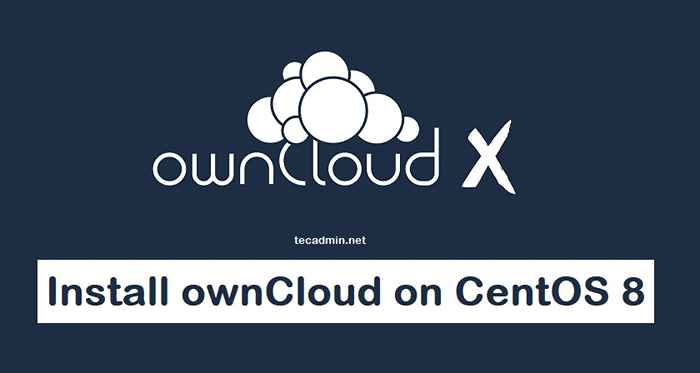
- 4459
- 101
- Miriam Bauschke
OwnCloud ist eine kostenlose und Open-Source. Mit OwnCloud können Sie einen persönlichen Cloud -Server haben und die Vorteile einer sicheren und zugänglichen Stelle genießen, um Ihre Daten zu speichern. In diesem Artikel führen wir Sie durch den Prozess der Installation von OwnCloud 10 auf CentOS/RHEL 9/8.
CentOS/RHEL 9/8 sind beliebte Linux -Verteilungen, die häufig als Serverbetriebssystem verwendet werden. Wenn Sie diesem Handbuch folgen, können Sie Ihren eigenen persönlichen Cloud -Server mit OwnCloud 10 und CentOS/RHEL 9/8 problemlos einrichten.
Voraussetzungen
- Ein Server mit CentOS/RHEL 9/8 installiert und auf den Stammbenutzer oder einen Benutzer mit administrativen Berechtigungen zugreifen
- Es werden mindestens 2 GB RAM empfohlen
- Es werden mindestens 1 GB Speicherplatz empfohlen
Schritt 1: Aktualisieren Sie das System
Vor der Installation einer neuen Software wird empfohlen, das System zu aktualisieren, indem der folgende Befehl ausgeführt wird:
sudo yum update Schritt 2: Installieren Sie Apache und Mariadb
Um OwnCloud einzurichten. Wenn Sie bereits über den Lampenstack verfügen, überspringen Sie diesen Schritt. Verwenden Sie die folgenden Befehle, um ihn zu installieren.
- Apache2 installieren:
sudo dnf install httpd installieren - Installieren und sichern Sie Mariadb:
sudo dnf installieren mariadb-serversudo mysql_secure_installationVerwenden Sie dieses Tutorial für die vollständigen MySQL -Installationsschritte in CentOS 8.
- PHP installieren:
Beginnen wir mit der Installation von PHP 5.6 oder eine höhere Version.
Sudo DNF Installation Php Php-GD PHP-CURL PHP-ZIP PHP-DOM PHP-XML PHP-Simplexml PHP-Mbstring PHP-INTL PHP-JSON
Schritt 3: OwnCloud Quelle herunterladen
Nachdem wir den Lampenserver auf Ihrem System erfolgreich konfiguriert haben, laden wir die neueste OwnCloud von seiner offiziellen Website herunter.
WGet https: // herunterladen.Owncloud.com/server/stabil/owncloud-complete-latest.Teer.BZ2
Extrahieren Sie als Nächst.
sudo tar xjf owncloud-complete-latest.Teer.BZ2sudo mv owncloud/var/www/sudo chown -r Apache: Apache/var/www/owncloudsudo chmod -r 755/var/www/owncloud
OwnCloud behalten Sie seine Daten unter einem separaten Verzeichnis auf. Wir schlagen vor, dies außerhalb des OwnCloud -Anwendungsverzeichnisses zu behalten. Erstellen Sie also ein Verzeichnis wie unten und setzen Sie die ordnungsgemäße Berechtigung, damit der Webserver Dateien schreiben kann.
mkdir -p/var/owncloud/Datensudo chown -r Apache: Apache/var/owncloud/owncloudsudo chmod -r 755 /var /owncloudowncloud
Schritt 4: Erstellen Sie MySQL -Benutzer und Datenbank
Lassen Sie uns nach dem Extrahieren von Code eine MySQL -Datenbank und ein Benutzerkonto zum Konfigurieren von OwnCloud erstellen. Verwenden Sie den folgenden Befehlssatz, um sich beim MySQL -Server anzumelden und eine Datenbank und einen Benutzer zu erstellen.
Mysql -u root -pPasswort eingeben:"> Database OwnCloud erstellen;"> Benutzer erstellen 'ownCloud'@'localhost' identifiziert von '_password_';"> Geben Sie alle auf owncloud zu.* zu 'owncloud'@'localhost';"> Spülung Privilegien;"> beenden;
Schritt 5: Apache konfigurieren
Erstellen Sie nun eine Apache -Konfigurationsdatei und setzen Sie OwnCloud alias ein. Auf diese Weise können wir als URL unter der Verzeichnis zugreifen.
Datei erstellen und bearbeiten:
sudo vim/etc/httpd/conf.D/Owncloud.Conf Fügen Sie den folgenden Inhalt hinzu:
Alias/owScloud "/var/www/owScloud" Optionen +FollowsymLinks ALLEVERRIDE ALL DAV AUS SETENV HOME/VAR/WWW/OWSCOUD SETEnV http_home/var/www/owncloud| 12345678910111213 | Alias/owncloud "/var/www/owncloud" |
Speichern und schließen Sie die Datei. Starten Sie dann den Apache -Dienst neu, um die Konfigurationsdatei neu zu laden.
sudo systemctl starten Sie HTTPD neu starten Schritt 6: Führen Sie OwnCloud Web Installer aus
Öffnen Sie Ihren Webbrowser und besuchen Sie die URL http: // your-server-ip/owncloud, um auf die eigene Weboberfläche zuzugreifen. Sie werden aufgefordert, die MariADB -Datenbankinformationen und die Admin -Kontoinformationen einzugeben. Füllen Sie die erforderlichen Informationen ein und klicken Sie auf die Schaltfläche "Setup fertigstellen".
http: // webhost.Tecadmin.net/owncloud/
Geben Sie neue Admin -Anmeldeinformationen ein, um ein Administratorkonto zu erstellen und den Speicherort des Datenordners anzugeben.
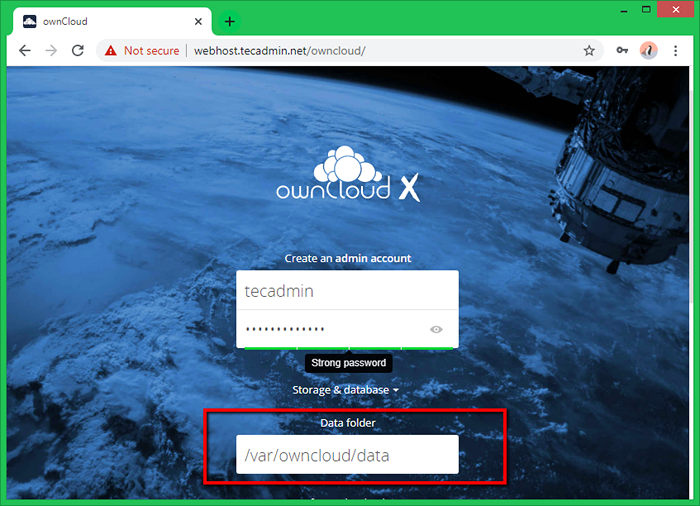 Admin -Konto erstellen
Admin -Konto erstellenSchieben Sie nun Ihre Seite nach unten, geben Sie die Datenbank -Anmeldeinformationen ein und klicken Sie auf Setup beenden.
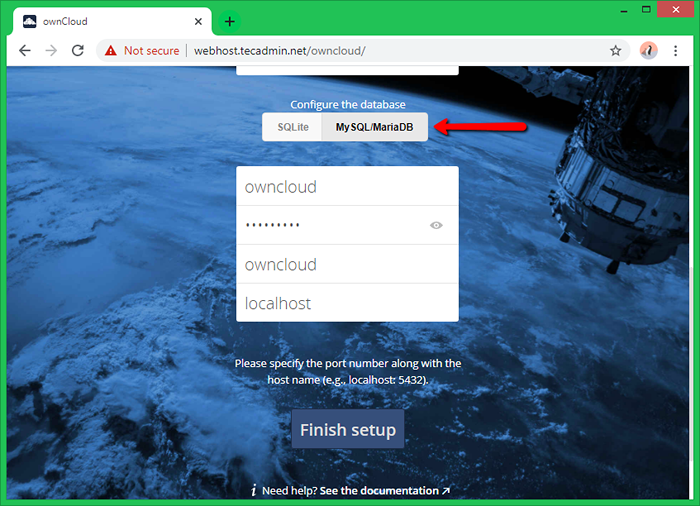 Setup -Datenbank -Anmeldeinformationen einrichten
Setup -Datenbank -Anmeldeinformationen einrichtenNach dem Abschluss des Setups erhalten Sie das Admin -Dashboard. Wo Sie einen Benutzer erstellen können, und Gruppen, ihm Berechtigungen zugewiesen usw.
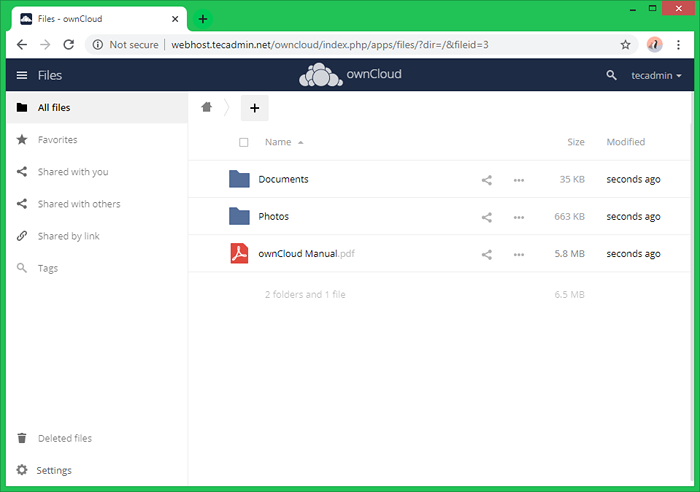 OwnCloud Dashboard
OwnCloud DashboardGlückwunsch! Sie haben OwnCloud 10 auf CentOS/Rhel 9/8 erfolgreich installiert. Sie können jetzt mit dem Hochladen und Freigeben von Dateien und Daten mit Ihrem eigenen persönlichen Cloud -Server beginnen.
Abschluss
Zusammenfassend lässt sich sagen. Mit OwnCloud können Sie eine sichere und bequeme Möglichkeit haben, Ihre Dateien und Daten von überall auf der Welt aus zu speichern, zu teilen und zugreifen zu können.

